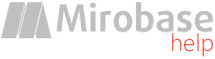
Розпізнавання облич
Звіт містить картотеку знімків із веб-камери, оброблених та розпізнаних власною автономною нейромережею.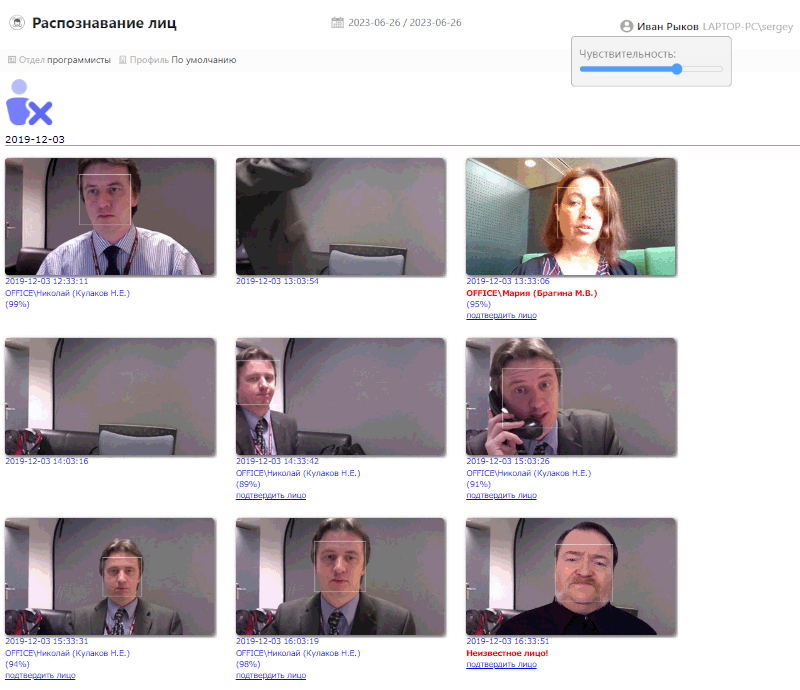
Знімки веб-камери користувача виконуються з певним у налаштуваннях інтервалом.
Знімки з веб-камери відсортовані за датою та часом від початкової дати (верх списку) до кінцевої дати (низ списку). Для перегляду зображення достатньо натиснути на нього. Відкриється вікно з додатковими можливостями перегляду (зліва направо): Попереднє фото, Слайд-шоу, Наступне фото, Фото на весь екран, Закрити.
При виборі режиму Слайд-шоу є можливість налаштування часового інтервалу між зміною зображень.
Підтвердження особи (ідентифікація користувача)
При першому знімку користувача він визначиться як "Невідоме обличчя!".
Існує можливість автоматичного підтвердження особи (навчання системи), однак можна це робити і вручну. Нижче буде розглянуто ручний спосіб.

Щоб система ідентифікувала користувача та внесла до бази даних, необхідно натиснути на "підтвердити обличчя" під фотографією користувача, за яким будується поточний звіт.
Увага! Підтверджувати особи може лише користувач, який має відповідні права
Глобальні налаштування – Користувачі бази – Дозволити підтверджувати особи співробітників.
Після цього необхідно підтвердити вибір у спливаючому вікні.

У випадку, якщо спливаюче вікно блокується браузером, необхідно дати дозвіл на відображення вікна.

При успішному підтвердженні особи відображається відповідна інформація.

Після цього необхідно перебудувати поточний звіт і під фотографією підтвердженого користувача зникає напис: "Невідома особа!". Бажано повторити операцію підтвердження з іншими знімками (1-3 рази) поточного користувача, де було розпізнано його обличчя. Після успішної ідентифікації поточного користувача під більшістю його фото зникне напис: "Невідома особа!"

Також існує аналогічна можливість видалення всіх підтверджених осіб для поточного користувача (за яким будується звіт). Для цього необхідно натиснути посилання "видалити всі підтвердження".
Відсутність особи перед веб-камерою
У випадку, якщо системі не вдалося розпізнати обличчя на зображенні, напис "підтвердити обличчя" під ним буде відсутній. Також для цих випадків у Глобальних налаштуваннях можна налаштувати події та сповіщення.

Сторонне обличчя перед веб-камерою
У випадку, якщо за комп'ютером з відкритим обліком поточного користувача веб-камера зробить знімок з новою невідомою особою, користувач буде ідентифікований як "Невідома особа!". Також для цих випадків у Глобальних налаштуваннях можна налаштувати події та сповіщення.
При цьому кнопка "підтвердити особу" буде доступна, але клікати її недоцільно: це призведе до помилкової ідентифікації поточного користувача, за яким будується звіт.
Увага! Клік на кнопку "підтвердити обличчя" є доцільним, тільки якщо є впевненість, що знімок користувача належить не іншій особі, а все тому ж користувачу, за яким будується поточний звіт.

У разі, якщо за комп'ютером з відкритим обліковим записом поточного користувача веб-камера зробить знімок з іншим співробітником, який також раніше був підтверджений у відповідному звіті, користувач буде виділено кольором із зазначенням доменного імені. Також для цих випадків у Глобальних налаштуваннях можна налаштувати події та сповіщення.
При цьому кнопка "підтвердити особу" буде доступна, але клікати її недоцільно: це призведе до помилкової ідентифікації поточного користувача, за яким будується звіт.
Увага! Клік на кнопку "підтвердити обличчя" є доцільним, тільки якщо є впевненість, що знімок користувача належить не іншій особі, а все тому ж користувачу, за яким будується поточний звіт.

Керування чутливістю

Пересуваючи повзунок ліворуч-праворуч можна змінювати чутливість при порівнянні осіб.
Чим нижче значення, тим більша ймовірність, що схожі обличчя різних людей будуть сприйняті як обличчя однієї людини.
Чим вище значення, тим більша ймовірність, що обличчя однієї людини будуть сприйняті як обличчя різних людей.
Імовірність збігу (у відсотках) вказана під кожним розпізнаним фото.
також цей параметр у налаштуваннях сервера.
Увага! Для роботи даного звіту, необхідно щоб були включені функції розпізнавання осіб у
глобальних налаштуваннях:
Глобальні налаштування – Налаштування комплексу – Для користувачів – Розпізнавання облич